all in one 可以理解为多合一主机,可以将各种系统如:软路由、windows、linux等系统安装在一台主机上
准备工作:
1.一台正常使用的电脑
2.需要安装esxi的主机
(配置根据自己使用情况而定,台式机,笔记本,组装机,一体机均可。软路由,黑群晖等需注意网卡和硬盘sata情况)
3.一个大于8G u盘
4.写盘工具(推荐rufus)
下载地址:
5.esxi镜像
下载地址:
百度网盘 请输入提取码 xkdv
开始安装操作:
1.将esxi镜像软件写入u盘
将u盘插入正常使用电脑,打开rufus写盘工具
注意:先备份好u盘数据,写盘后u盘数据会全部丢失
如图
①,选择插入的u盘
②,点击选择,选择下载的esxi镜像文件
③,点击开始,等待写盘完成
其余保持默认

如图,文件写入u盘完成

2.将写入好的u盘插入需要安装esxi的主机,并设置bios从u盘启动
这里用虚拟机测试,物理机方法一样
u盘启动后,等待系统文件自动加载



如图,点击键盘enter继续

点击键盘f11,接受协议
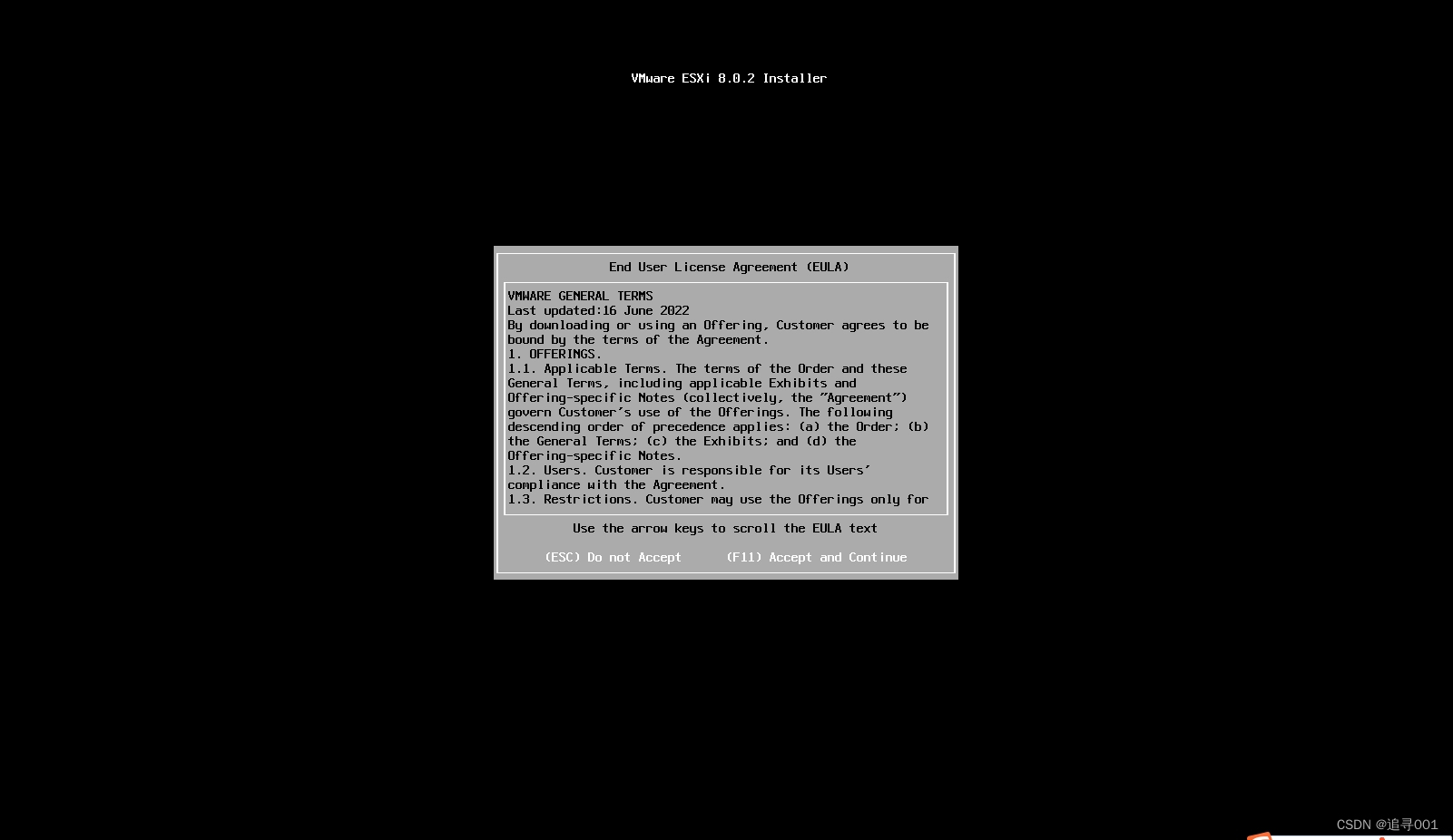
如图,选择安装硬盘,如有多个硬盘可选择,建议esxi安装到一个固定的硬盘里和esxi虚拟机安装文件分开存放
硬盘选择后,点击键盘enter继续
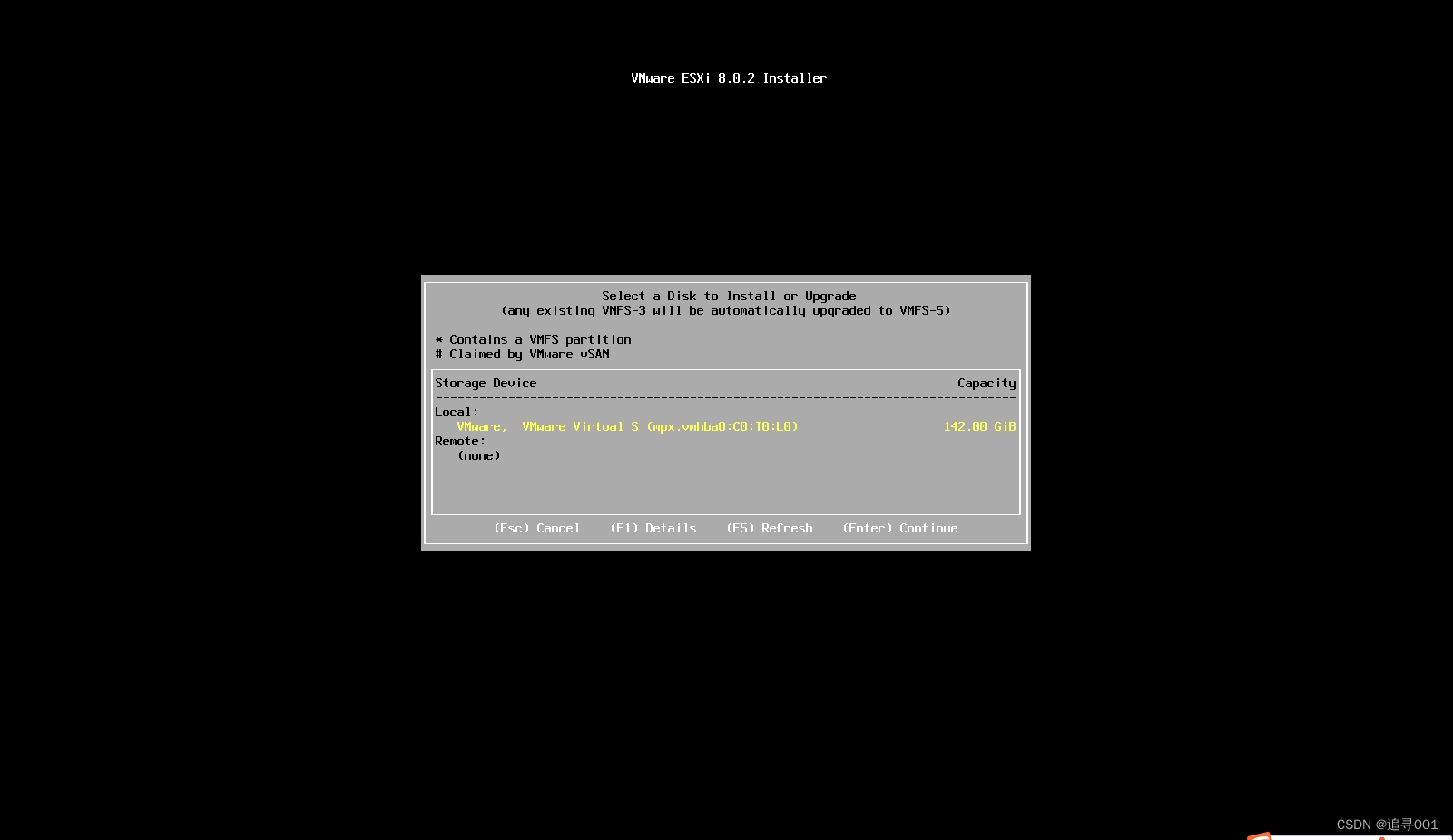
保持默认,按enter继续

设置访问密码
密码设置要求:字母大小写+数字+特殊符号 8位以上

enter继续

按键盘f11开始安装

等待系统安装完成

安装完成
系统安装完成后,点击enter重启
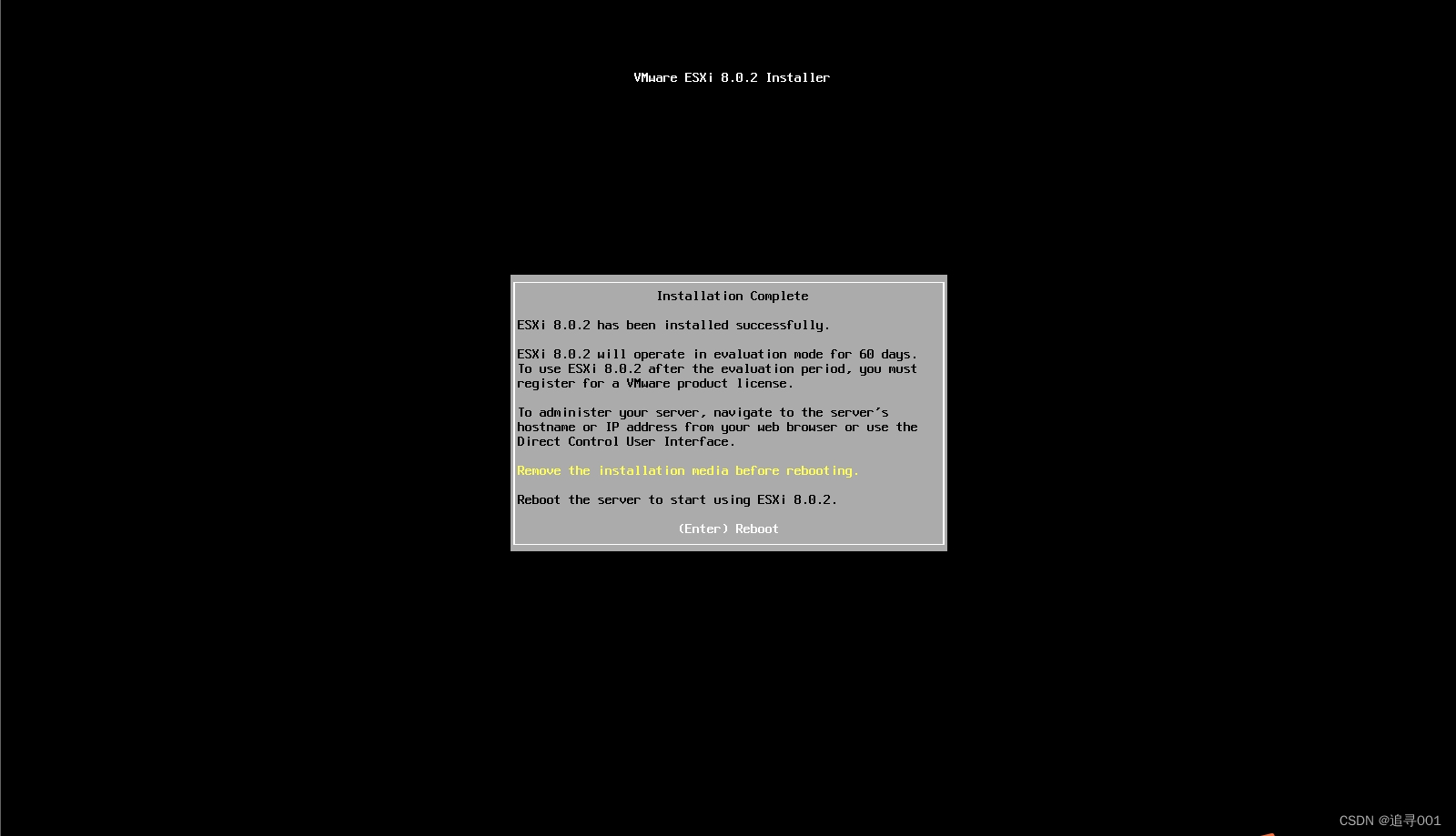
如图,系统安装重启完成,可使用IP地址,通过正常使用的电脑浏览器打开

设置ip地址
注意:若自动获取不到ip地址,或获取的ip地址,不能访问,请注意以下情况
1.检查正常使用的电脑与esxi主机,是否为同一局域网(同一个wifi下,同一个交换机,路由器下等)
2.手动设置esxi主机ip地址和正常使用的主机为同一ip段
设置方法:esxi启动后,按键盘F2

输入前面安装时,设置的密码

键盘上下方向键移动到 configure managenment netweork选项,按键盘enter
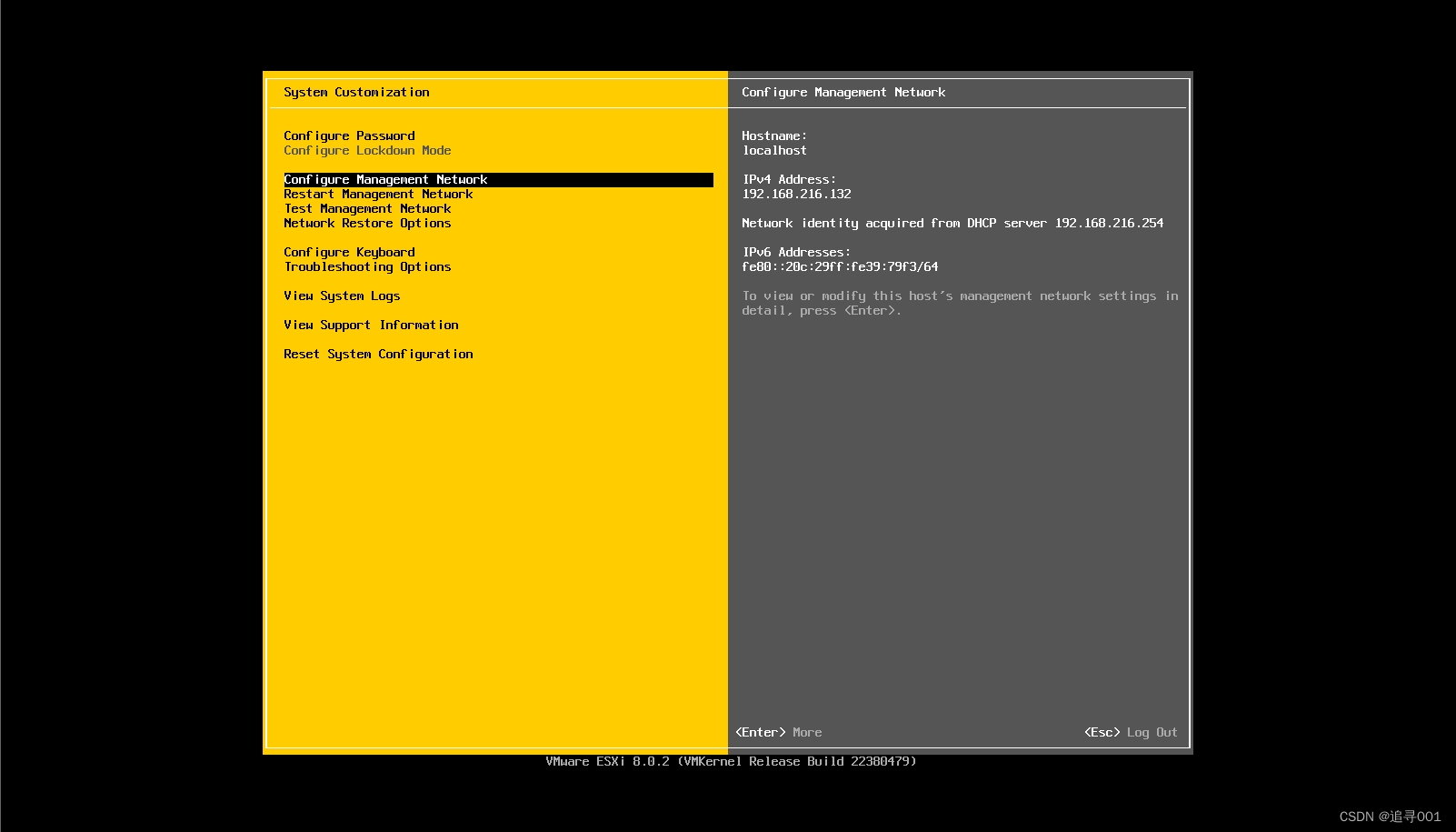
键盘上下方向键移动到configuration,按键盘enter
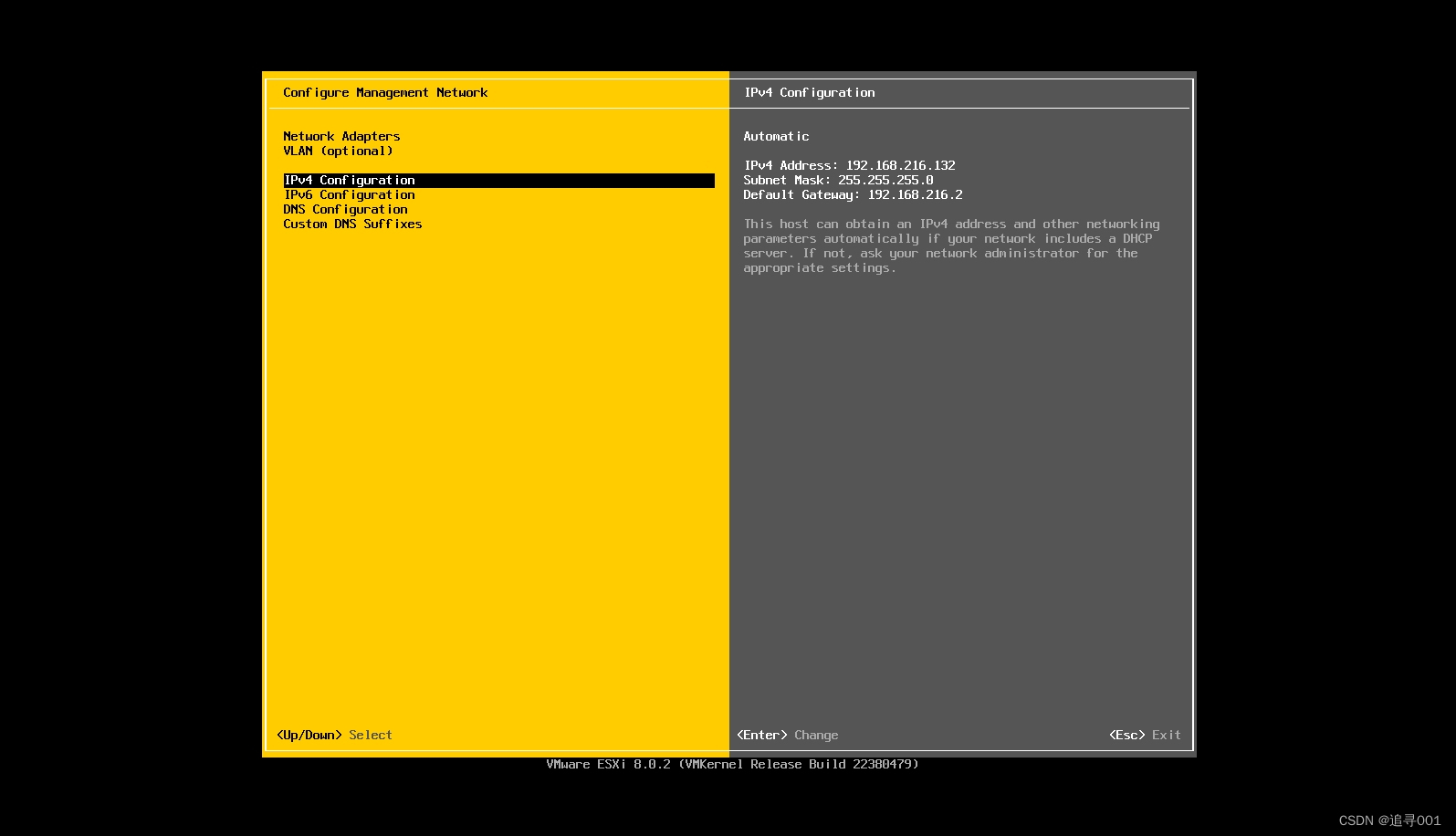
键盘上下方向键移动到 set static ipv4 address and network configuration 按键盘空格选择
方向键向下移动 设置ip地址
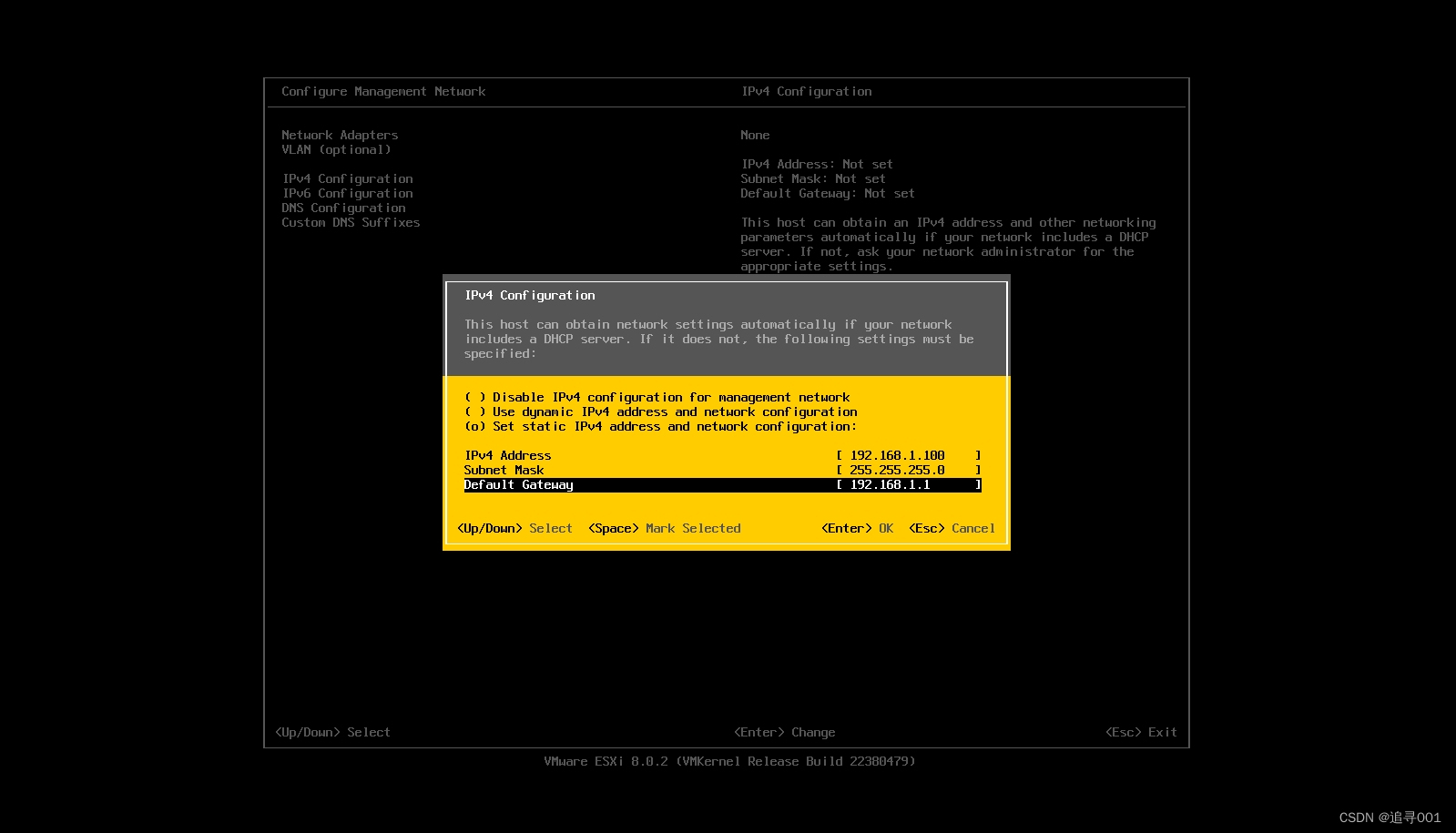
设置完成后按enter确定,然后按键盘esc退出,弹窗按键盘 Y键,确定更改
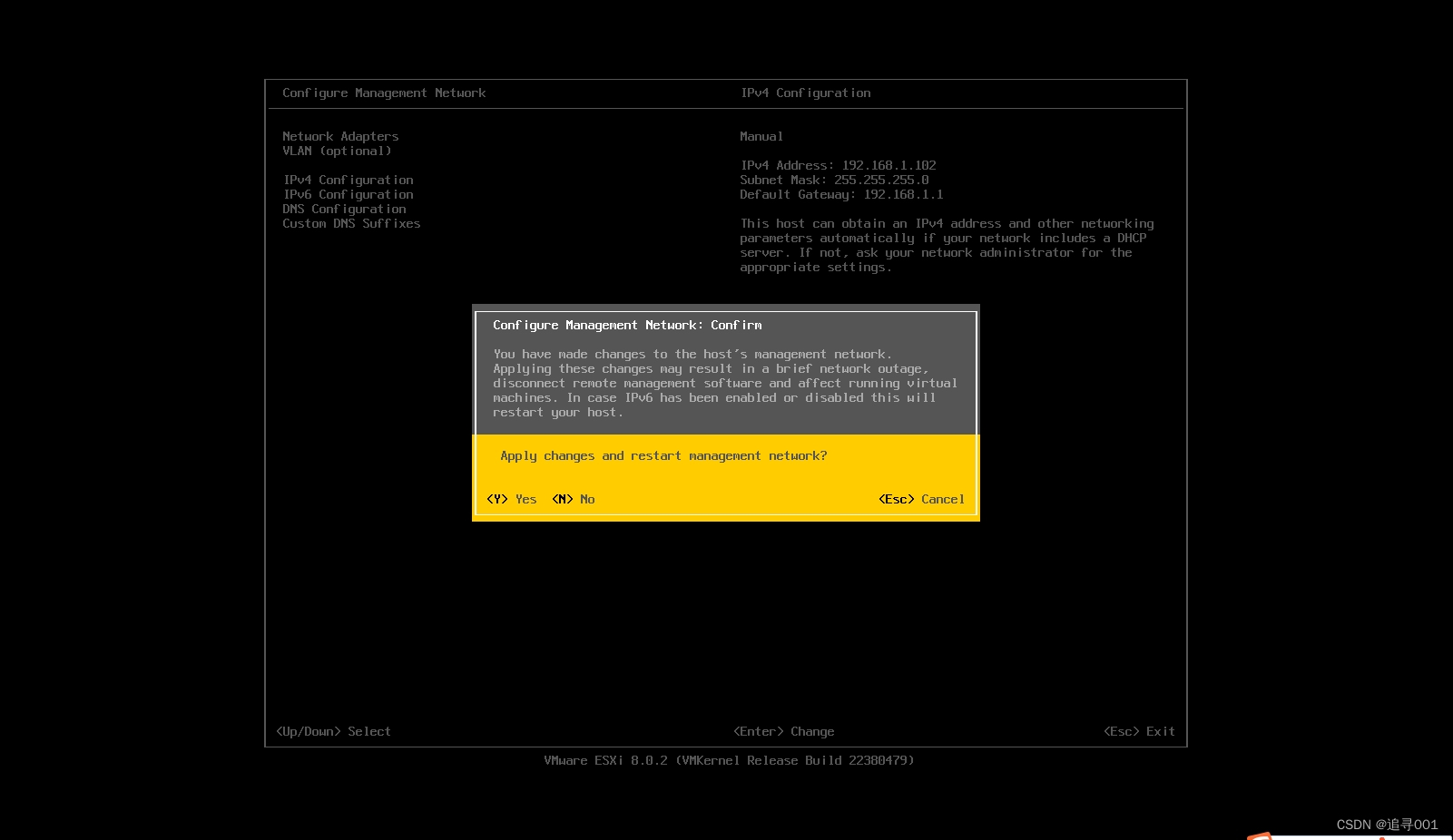
登录esxi
更改完成后,使用正常使用的电脑浏览器访问更改后的ip地址,输入用户名和密码登录
若出现不是私密连接,手动选择,高级,继续访问
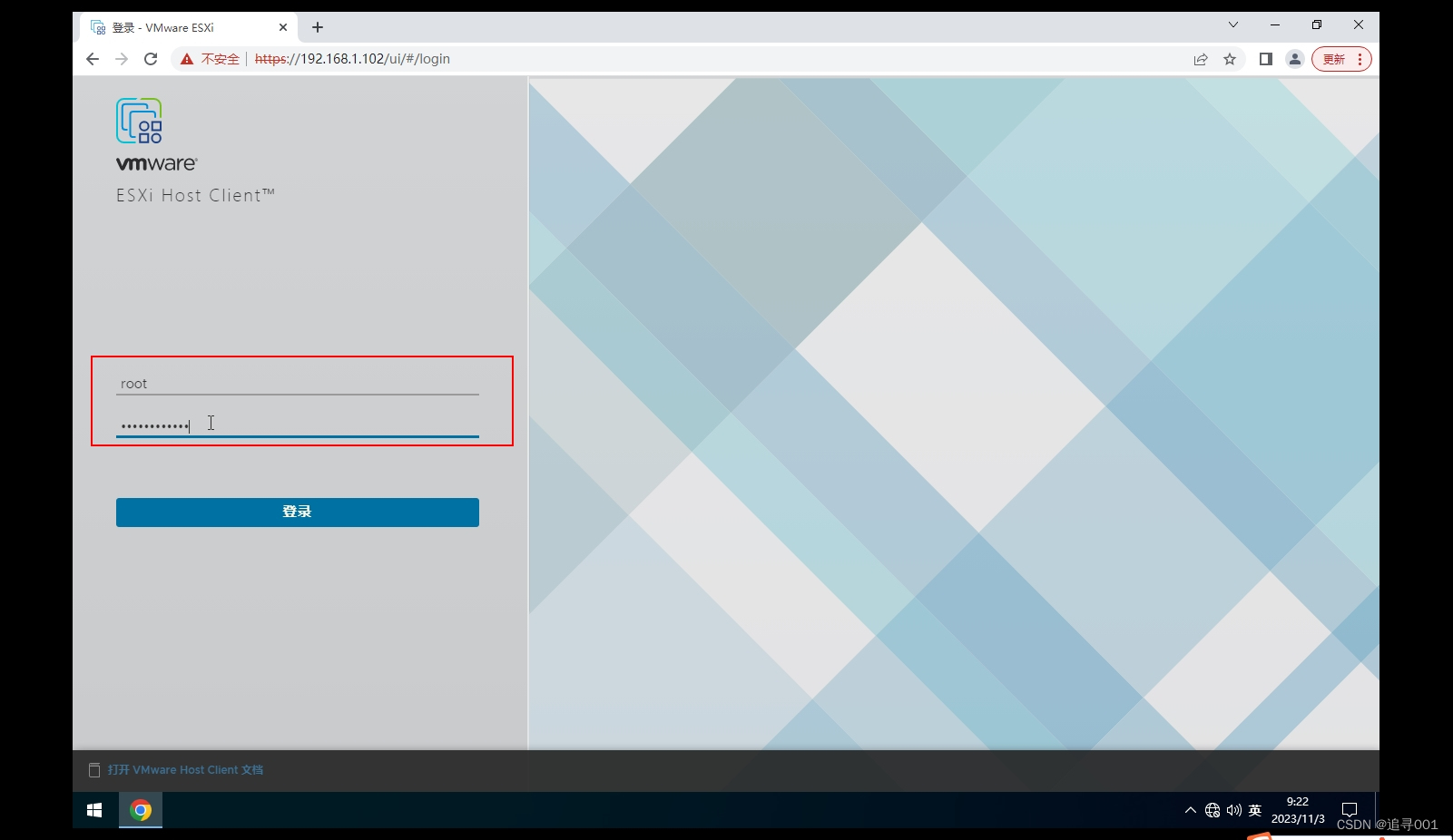
登录成功,esxi安装完成
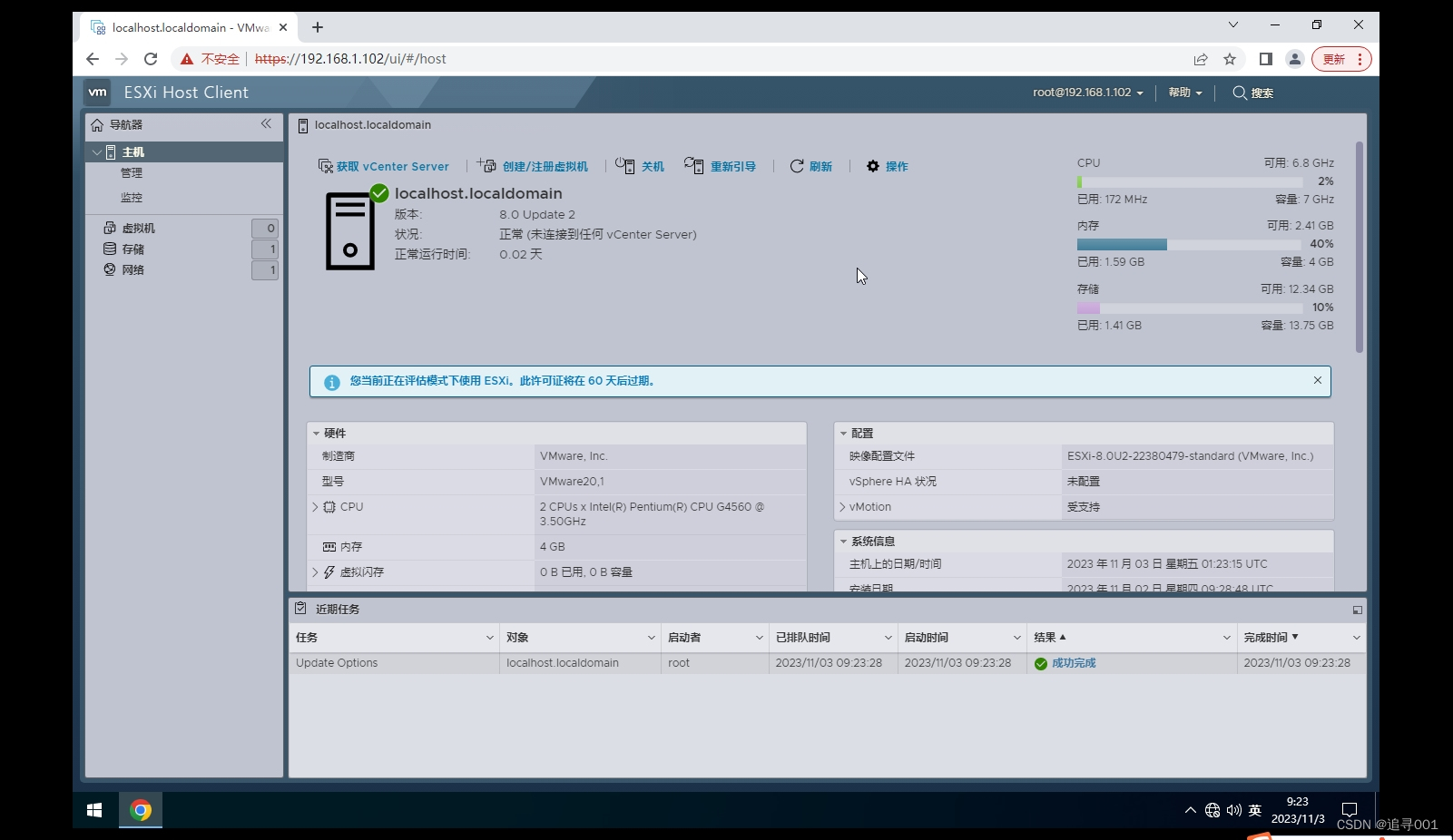
软件许可相关可百度搜索............
视频链接:
all in one esxi安装#allinone #esxi #虚拟机 #vmware - all in one - 西瓜视频























 586
586











 被折叠的 条评论
为什么被折叠?
被折叠的 条评论
为什么被折叠?










